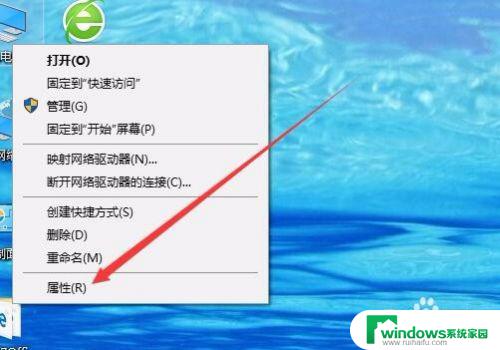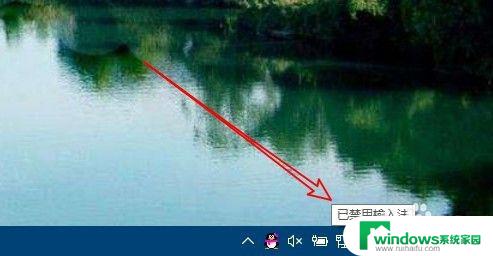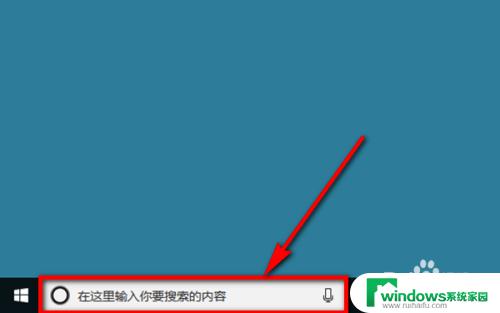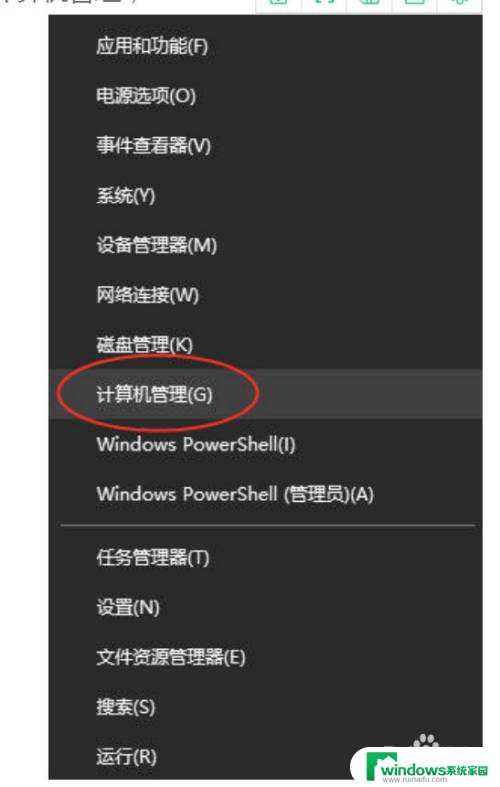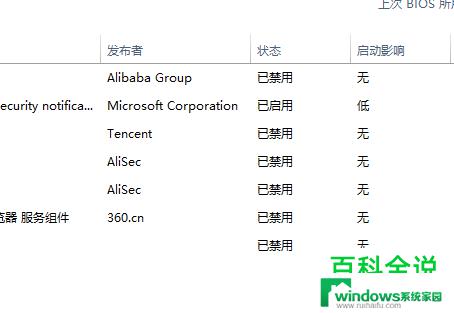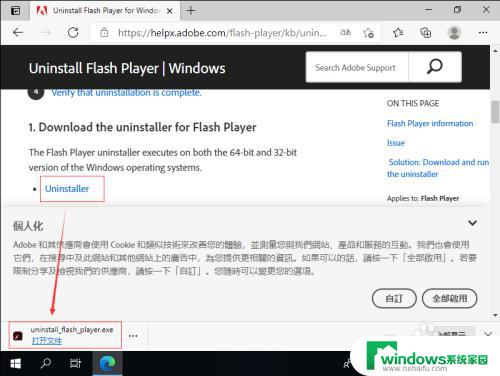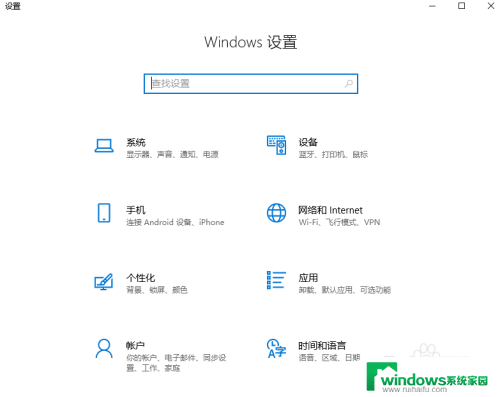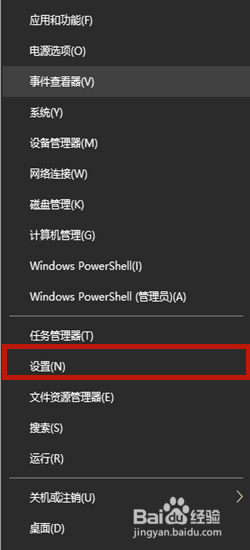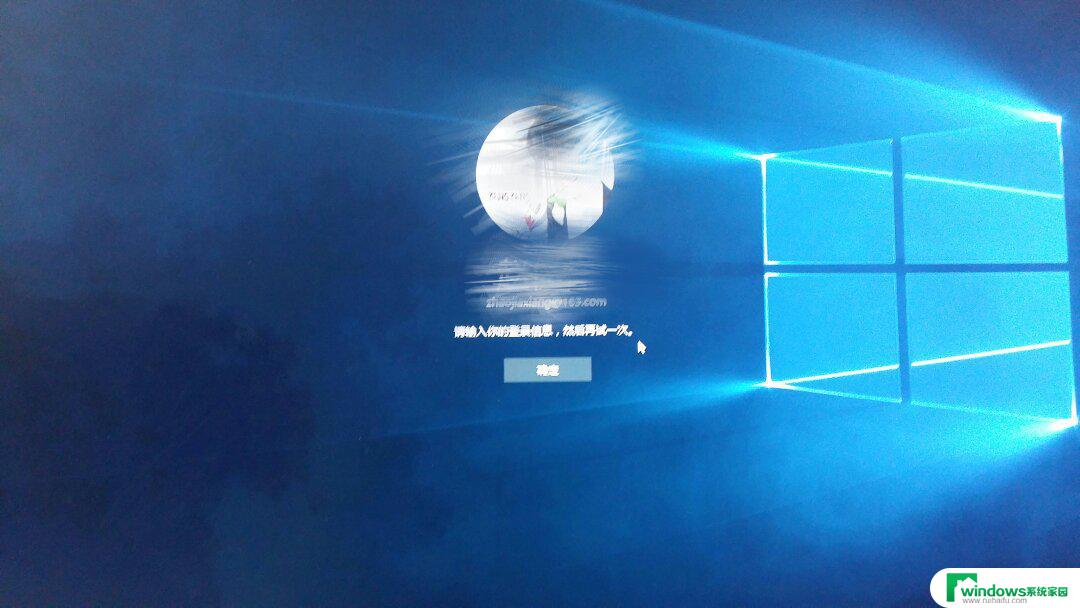flash被禁用怎么解除win10 Adobe Flash Player 如何启用
在Win10操作系统中,Adobe Flash Player是一个非常重要的插件,它能够让我们在浏览器上顺利播放Flash动画和视频,由于安全性问题,有些用户在使用浏览器时可能会发现Flash被禁用了。如果遇到这种情况,我们应该如何解除Flash的禁用呢?本文将为大家介绍一些方法,帮助您在Win10系统中重新启用Adobe Flash Player,以便畅享更多的在线内容。不论是Chrome、Edge还是Firefox浏览器,本文都将为您提供详细的解决方案。
具体步骤:
1.解除Adobe Flash Player 被禁用的方法
步骤:
打开IE,在IE窗口左键点击工具。在下拉菜单中左键点击:工具栏(T),再点击:菜单栏(M);
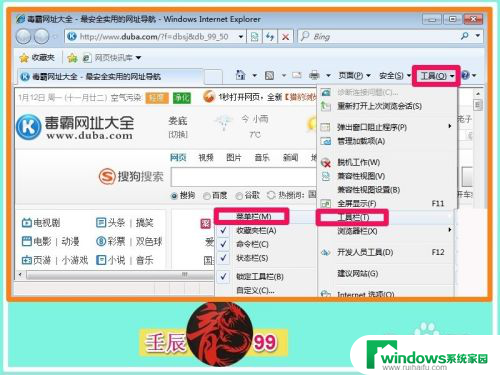
2.我们找到菜单栏中显示的工具(T),左键点击,在下拉菜单中左键点击:管理加载项(A);
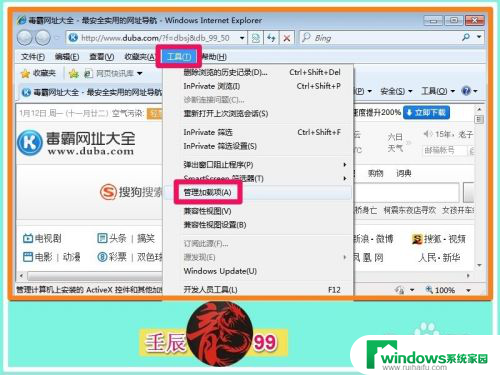
3.在IE窗口,有的没有明显体现工具项目。如下图中显示的是一个齿轮状的,我们左键点击齿轮状的工具,在下拉菜单中点击:管理加载项,我们可以看到Shockwave Flash Object已禁用;
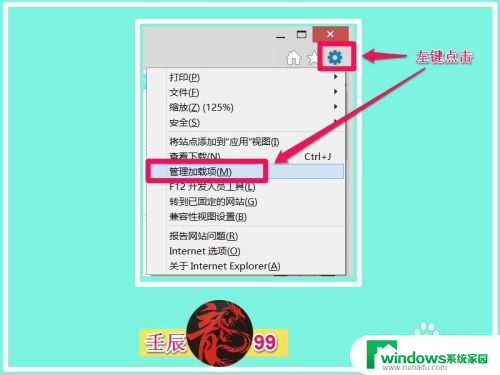
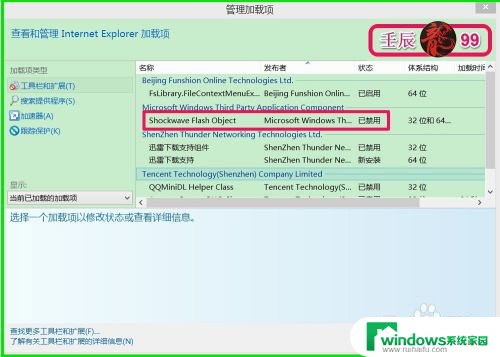
4.在管理加载项窗口,我们右键点击:Shockwave Flash Object,在下拉菜单中左键点击:启用;
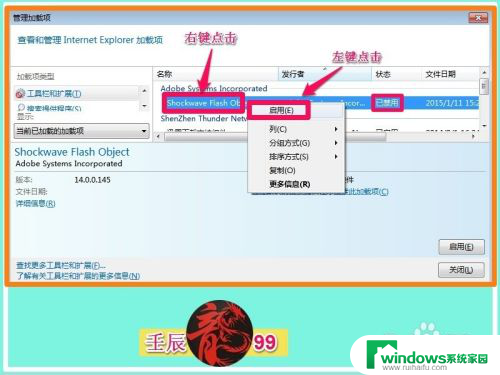
5.我们点击启用以后,可以看到:Shockwave Flash Object已启用,点击:关闭,退出管理加载项。
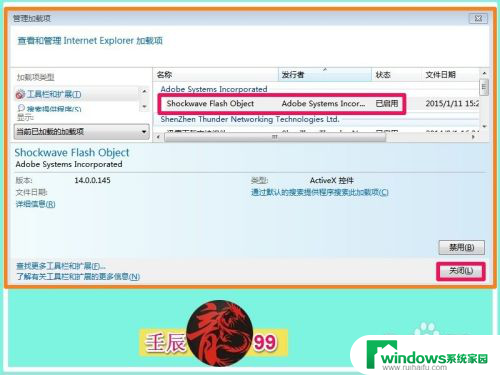
6.上述即:解除Adobe Flash Player 被禁用的方法,供出现此问题的朋友们参考和使用。
以上就是如何解除win10中禁用flash的全部内容,如果您遇到相同问题,可以参考本文中介绍的步骤来修复,希望对大家有所帮助。